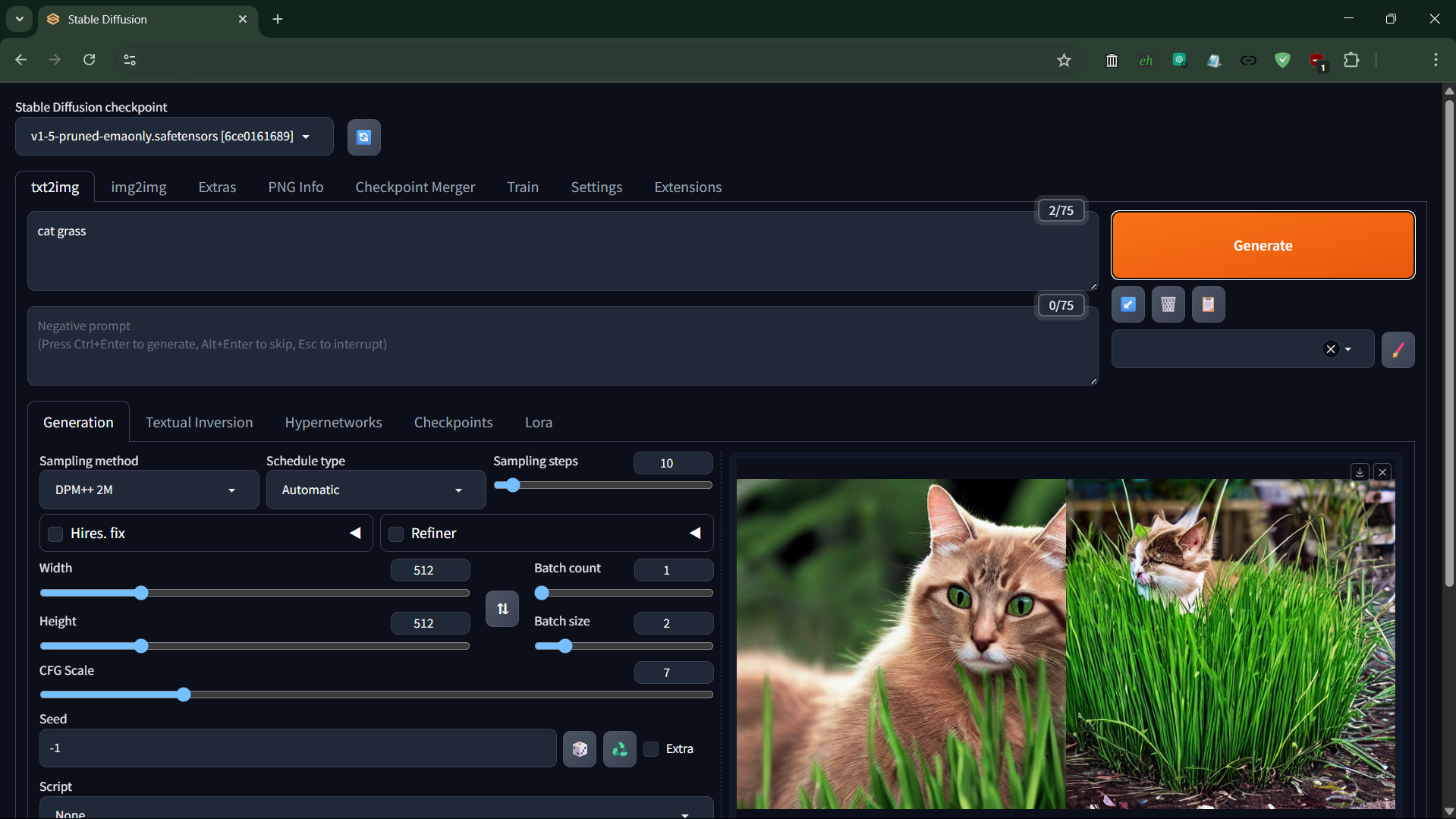VLC 動画を再生できないことがある
この記事を作った動機 なんか最近 VLC をただパッケージマネージャでインストールするだけでは、デコードやら何やら色々必要なプラグインが欠けた状態になるらしく、まともに動画を再生できないということがあったので記録するだけ。 うまく動画が再生できないことがわかったあと、pacman を使うことで、plugin として存在していて、まだインストールしていないパッケージがあることを理解した。それで欠けていそうなパッケージをインストールしてみると問題が解決したので、そのことを忘れないうちに残しておきたい。 pacman -Qi vlc # Name : vlc # Version : 3.0.21-27 # Description : Free and open source cross-platform multimedia player and framework # Architecture : x86_64 # URL : https://www.videolan.org/vlc/ # Licenses : GPL-2.0-or-later LGPL-2.1-or-later # Groups : None # Provides : None # Depends On : bash hicolor-icon-theme vlc-gui-qt=3.0.21 # Optional Deps : vlc-gui-ncurses: for ncurses TUI # vlc-gui-skins2: for Skins2 GUI # vlc-plugins-all: for all plugins # vlc-plugins-extra: for extra plugins # vlc-plugins-visualization: for visualization plugins # vlc-plugin-aalib: for ASCII art video output support # vlc-plugin-aom: for AOM AV1 codec support # vlc-plugin-aribb24: for ARIB STD-24 codec and demux support # vlc-plugin-aribb25: for ARIB STD-25 stream filter support # vlc-plugin-ass: for SSA/ASS subtitle codec support # vlc-plugin-avahi: for mDNS/DNS-SD services discovery support # vlc-plugin-bluray: for Blu-ray access support # vlc-plugin-caca: for color ASCII art video output support # vlc-plugin-cddb: for CDDB access support # vlc-plugin-chromecast: for Chromecast stream out support # vlc-plugin-dca: for DTS Coherent Acoustics codec support # vlc-plugin-dvb: for DVB access, mux and demux support # vlc-plugin-dvd: for DVD access support # vlc-plugin-ffmpeg: for FFMPEG based access, codec, demux, packetizer, VDPAU, video chroma and video filter support # vlc-plugin-firewire: for FireWire device access support # vlc-plugin-fluidsynth: for FluidSynth codec support # vlc-plugin-freetype: for subtitle and on screen display text rendering support # vlc-plugin-gme: for Game Music Emulation demux support # vlc-plugin-gstreamer: for GStreamer codec support # vlc-plugin-jack: for JACK access and audio output support # vlc-plugin-kate: for kate karaoke codec support # vlc-plugin-kwallet: for kwallet keystore support # vlc-plugin-libsecret: for libsecret keystore support # vlc-plugin-lirc: for infrared remote control support # vlc-plugin-live555: for RTP/RTSP stream access support # vlc-plugin-mad: for MPEG Audio Decoder audio filter support # vlc-plugin-matroska: for Matroska demux support # vlc-plugin-mdns: for mDNS services discovery support # vlc-plugin-modplug: for MOD demux support # vlc-plugin-mpeg2: for MPEG2 codec support # vlc-plugin-mtp: for MTP device access and discovery support # vlc-plugin-musepack: for MusePack demux support # vlc-plugin-nfs: for NFS access support # vlc-plugin-notify: for notification support # vlc-plugin-quicksync: for Intel QuickSync H264/H262 codec support # vlc-plugin-samplerate: for samplerate audio filter support # vlc-plugin-sdl: for SDL codec support # vlc-plugin-sftp: for SFTP access support # vlc-plugin-smb: for SMB access support # vlc-plugin-soxr: for SoX Resampler audio filter support # vlc-plugin-srt: for SRT subtitle file support # vlc-plugin-svg: for SVG codec and text renderer support # vlc-plugin-udev: for ALSA services discovery support using udev # vlc-plugin-upnp: for UPnP services discovery support # vlc-plugin-x264: for H264/AVC encoding support # vlc-plugin-x265: for H265/HEVC encoding support # vlc-plugin-zvbi: for VBI access (also over V4L2) and codec support # Required By : None # Optional For : None # Conflicts With : vlc-plugin # Replaces : vlc-plugin # Installed Size : 40.06 MiB # Packager : David Runge <dvzrv@archlinux.org> # Build Date : Thu Jul 24 05:35:16 2025 # Install Date : Tue Aug 12 20:18:56 2025 # Install Reason : Explicitly installed # Install Script : No # Validated By : Signature このようにプラグインなどとして各種機能がVLCにおいて分割されるようになったのが、最近なのかは知らないが、linux ファームウェアも色々なんか分割してたりするので、VLC も肥大化かメンテナンスのために、なんかあったのかなと思ったり、元からだけど、今までは問題が出なかっただけなのかなと思ったり。 ...